Имати датотеку не значи ништа осим ако не знате њену екстензију. Постоје неке датотеке које долазе без екстензије. Већину времена проширење може бити само скривено и лако га можете пронаћи на свом Виндовс Филе Екплорер сама, користећи методе наведене у Секција 1. Чак и ако датотека у стварности нема екстензију, може се лако сазнати пратећи методе наведене у Одељак 2. И на крају, када знате екстензију своје датотеке, можете пронаћи одговарајућу апликацију за отварање датотеке пратећи кораке у Одељак 3.
Стога је овај чланак потпуно решење за све проблеме са екстензијама датотека. Надам се да ћете уживати у читању!
Преглед садржаја
Одељак 1: Како да се уверите да датотека има екстензију или не
Први корак са отварањем датотеке без екстензије био би да се уверите да датотека заиста нема екстензију. Овде су наведене 3 методе помоћу којих можете утврдити да ли ваша датотека заиста нема екстензију или не. Све ове методе укључују само Филе Екплорер и веома су директни.
Метод 1: Прегледом детаља у Филе Екплорер-у
Корак 1: Идите на локацију на којој се налази ваша датотека. Десни клик по принципу празан простор, кликните на Поглед опцију, а затим кликните на Детаљи опција.
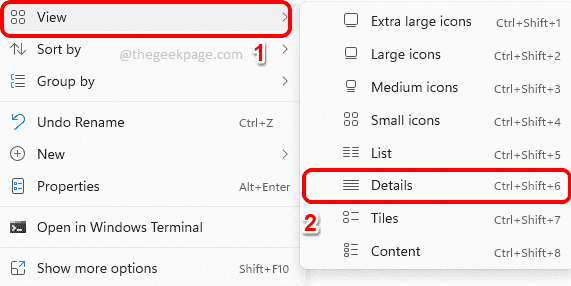
Корак 2: Сада погледајте Тип колону против вашег фајла. Ако је Тип каже Филе, онда можете бити сигурни да ваша датотека има нема проширења.
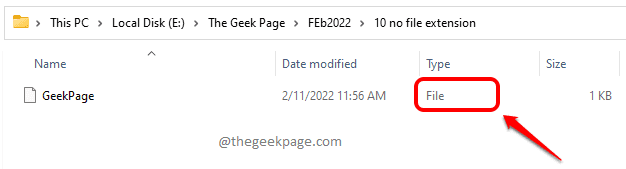
Метод 2: Кроз својства датотеке
Други начин да проверите тип датотеке био би кроз њена својства.
Корак 1: Десни клик на датотеку и кликните на Својства опција.
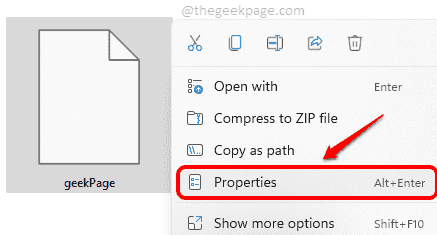
Корак 2: У прозору Својства кликните на Генерал таб. Сада ако видите Филе као што Тип датотеке, онда можете бити сигурни да ваш фајл заиста има нема проширења.
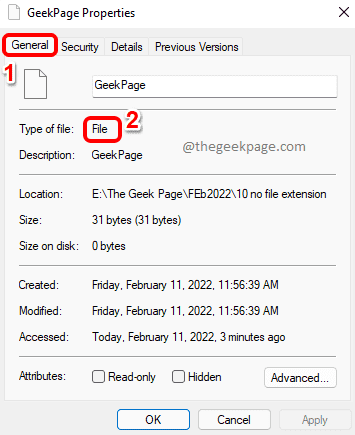
Метод 3: Омогућавањем екстензије датотеке
Овај метод вам омогућава да видите екстензије свих датотека унутар фасцикле ако су екстензије доступне. Дакле, ако не можете да видите екстензију датотеке након што омогућите овај приказ, то значи да датотека нема екстензију.
Корак 1: Дођите до локације на којој се налази ваша датотека, користећи Виндовс Филе Екплорер.
Сада кликните на Поглед језичак на горњој траци. У падајућем менију кликните на Прикажи а затим кликните на Екстензије имена датотеке.
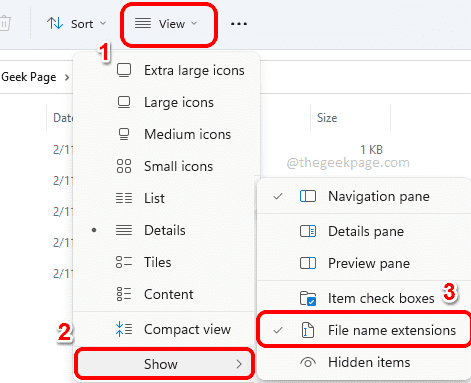
Корак 2: Сада ћете моћи да видите екстензије свих датотека унутар фасцикле. Ако датотека нема екстензију, неће бити видљива.
На примеру екрана испод, све датотеке означене у зелена имају екстензије и једну означену датотеку црвена нема проширење.
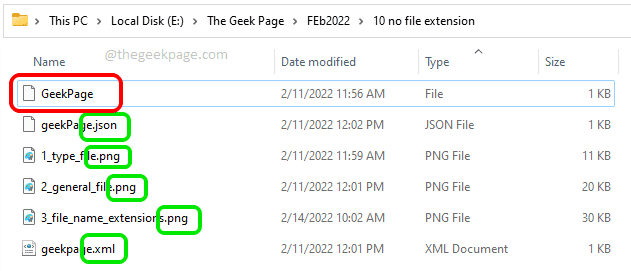
Сада када знате да ваша датотека заиста нема доступну екстензију, можете отићи на одељак 2 да бисте пронашли исправну екстензију датотеке помоћу неколико врло једноставних метода.
Или ако знате екстензију, можете прећи на одељак 3 да пронађете одговарајућу апликацију за отварање датотеке.
Одељак 2: Како пронаћи екстензију датотеке која нема екстензију
Ако нисте могли да пронађете екстензију датотеке пратећи одељак 1, онда имамо неке друге методе помоћу којих дефинитивно можете пронаћи екстензију своје датотеке.
Метод 1: Кроз Тоолслеи Тоол
Тоолслеи је онлајн алатка која вам даје екстензију ваше датотеке одмах након отпремања датотеке.
Корак 1: Прво идите на веб локацију Тоолслеи.
Кликните на Изаберите датотеку дугме.
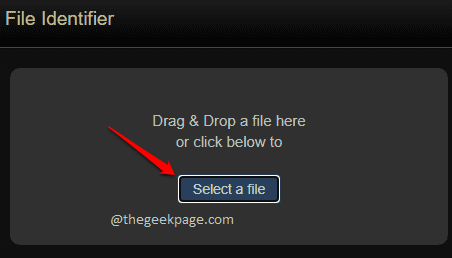
Корак 2: Сада из Отвори прозор датотеке, изабрати тхе фајл за које морате да пронађете екстензију, а затим кликните на Отвори дугме.
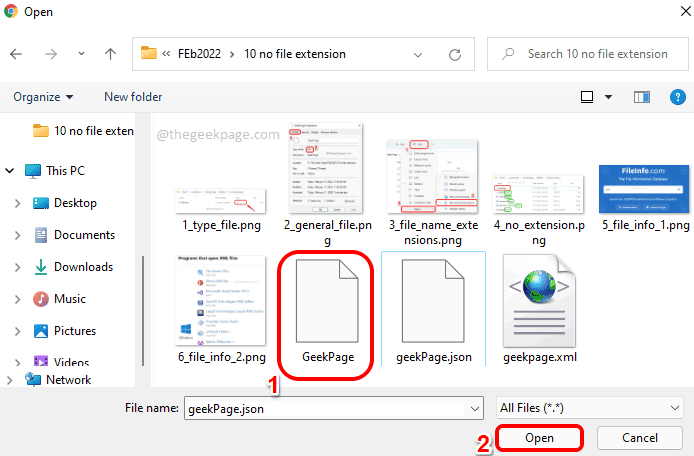
Корак 3: Сада би алатка Тоолслеи била дати ви тхе проширење датотеке као што је приказано испод.
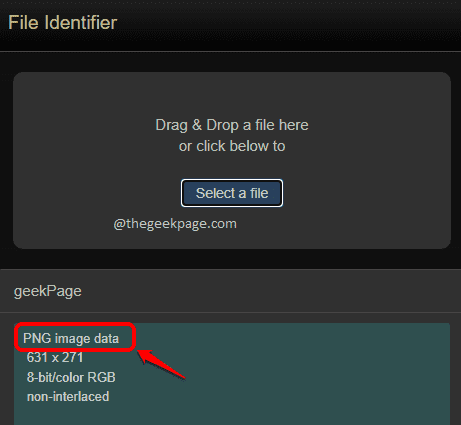
Метод 2: Преко ДРОИД алата
Овај метод укључује преузимање алата под називом ДРОИД у вашу машину. Пошто овај алат обезбеђује влада Уједињеног Краљевства, јесте сигурнији и још поуздан. Још једна велика предност овог алата је то можете пронаћи екстензије више датотека у једном потезу.
Корак 1: Прво, преузмите алатку отвореног кода са веб локације Националног архива британске владе. Увек можете преузети најновију верзију са Преузмите ДРОИД: алат за идентификацију формата датотеке у одељку Актуелна верзија.
Када преузмете зип датотеку, десни клик на зип датотеку а затим изаберите Издвој све опција.
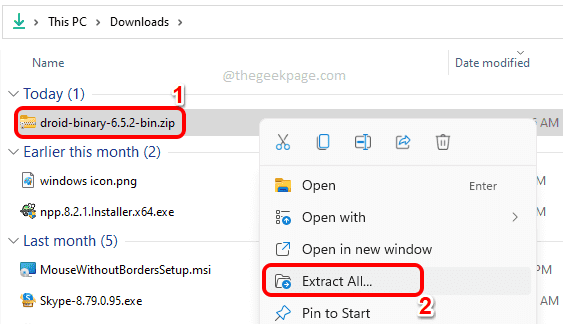
Корак 2: Сада унутар екстраховане фасцикле, двапут кликните на датотеку дроид.бат.
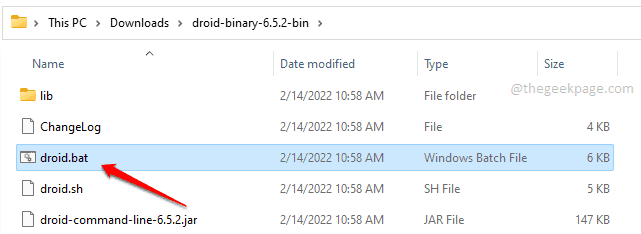
Корак 3: У прозору ДРОИД софтвера, кликните на Додати дугме на врху.
Када Изаберите ресурсе прозор се отвара, изаберите све датотеке за које желите да пронађете екстензију(е), а затим кликните на ок дугме.
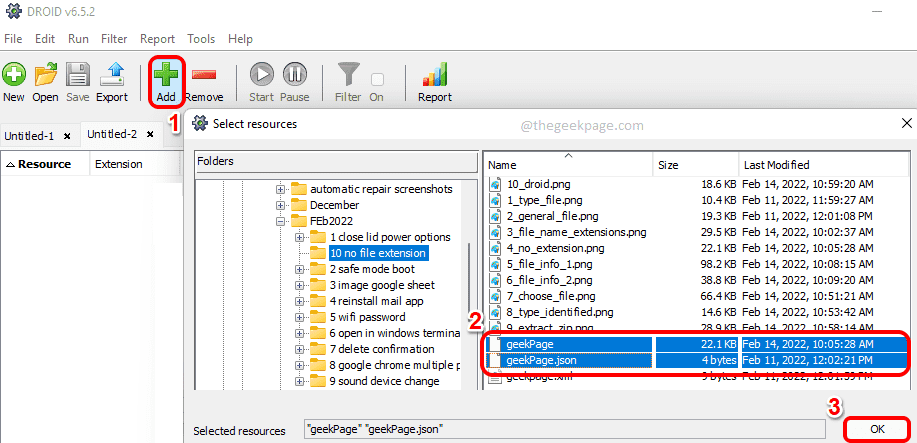
Корак 4: Када су све датотеке одабране, кликните на Почетак дугме као што је приказано на слици испод.
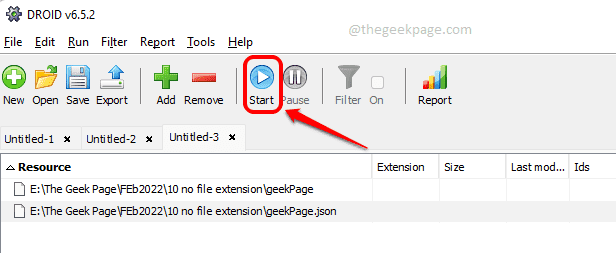
Корак 5: Када се обрада заврши, моћи ћете да видите екстензију (е) датотеке (е) испод колона назван Формат.
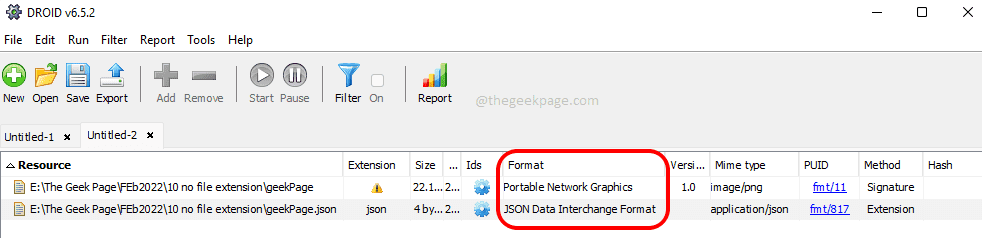
Метод 3: Преко ХЕКС уређивача
Ако не желите да отпремите датотеку било где или да преузмете спољни софтвер да бисте пронашли екстензију датотеке, можете користити било који хексадецимални уређивач који је доступан у вашем систему да пронађете екстензију а фајл.
Ако већ немате хексадецимални уређивач доступан на вашој машини, можете преузети Хек Едитор Нео. Кораци би ипак били исти за било који хексадецимални уређивач.
Корак 1: Када се хексадецимални уређивач отвори, учитајте датотеку на то.
За Хек Едитор Нео, то се може урадити кликом на Филе таб, а затим на Отвори а затим даље Отворен филе. Сада претражите и изаберите датотеку за коју желите да пронађете екстензију.
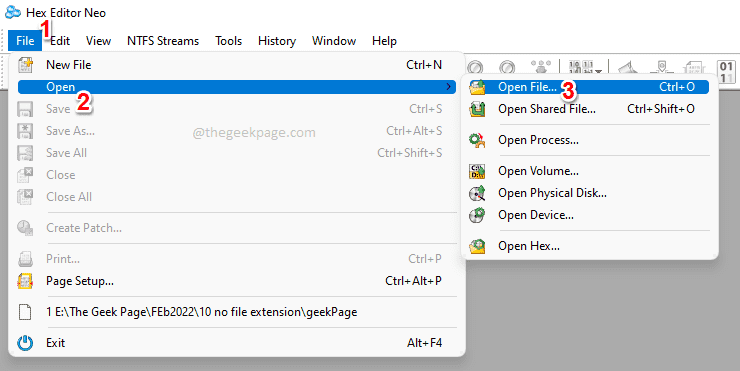
Корак 2: Када се датотека отвори, на десна страна, можете наћи тхе проширење као што је приказано на слици испод.
Напомена: Ако не можете да пронађете екстензију на врху датотеке као што је приказано испод, можете да се померите надоле и потражите екстензију.

Када сазнате екстензију, можете отићи на одељак 3 да пронађете одговарајући програм који може да отвори датотеку уместо вас.
Одељак 3: Како да набавите прави софтвер за отварање датотеке ако знате екстензију
Овај одељак претпоставља да знате екстензију своје датотеке, али морате да знате помоћу којег софтвера можете да је отворите.
Корак 1: Кликните овде да бисте отишли на веб локацију ФилеИнфо.цом.
у траци за претрагу, тип у проширење име и притисните Претрага икона.
У примеру испод, покушавам да пронађем који све програми могу да отворе екстензију КСМЛ.
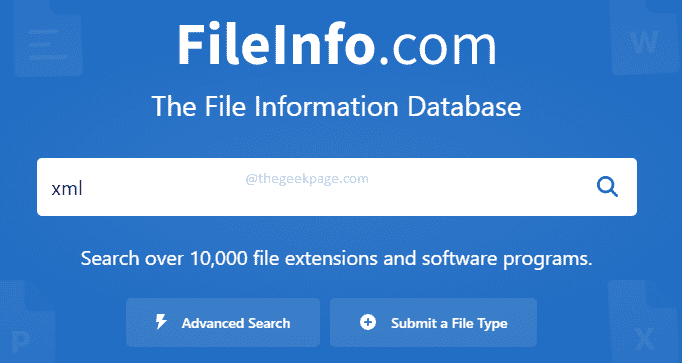
Корак 2: Сада ако скролујете надоле, испод одељка Програми који отварају КСМЛ датотеке, можете видети све програме који могу да отворе КСМЛ датотеке екстензија.
Сада можете набавити један од ових софтвера и инсталирати га на своју машину да бисте отворили датотеку.
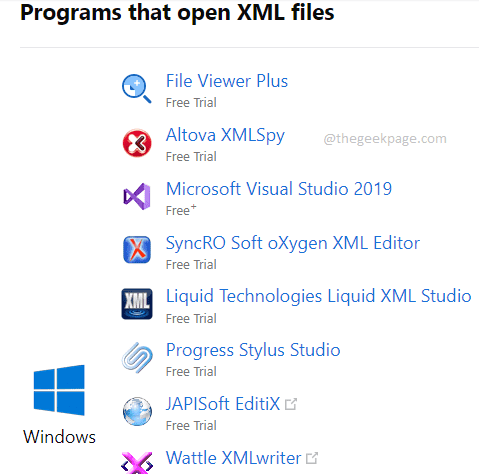
Баш као што сте пронашли одговарајуће програме за отварање кмл датотеке, апликације за отварање било које екстензије датотеке могу се наћи на овај начин.
То је то. Надам се да вам је чланак био користан. Хвала вам за читање.

